Podle Namratha Nayak
Chakracore.dll je soubor spojený s Microsoft Chakra který je propojen s jádrem JavaScriptu, na kterém běží Microsoft Edge. Tento soubor používají programy pro přístup k internetu. Chybějící chyba se obvykle zobrazí, když v počítači se systémem Windows chybí soubory DLL nebo se poškodí. Chybová zpráva, kterou uživatelé viděli, je “Program nelze spustit, protože ve vašem počítači chybí chakra.dll“.
Možné příčiny této chyby v chybě DLL jsou:
- Windows není aktualizován na nejnovější verzi
- Poškozené systémové soubory
- DLL není zaregistrována v registru systému
- Problémy s nainstalovaným softwarem
- Malwarová infekce ovlivňující DLL
Pokud narazíte na tuto chybějící chybu v souboru Chakracore.dll, přečtěte si tento článek.
Obsah
Oprava 1 – Zkontrolujte Windows Update
1. lis Windows + R otevřít Běh dialog.
2. Typ ms-settings: windowsupdate-action otevřít Windows Update v Nastavení.
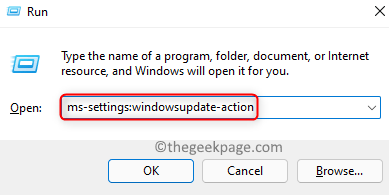
3. Klikněte na Kontrola aktualizací knoflík.
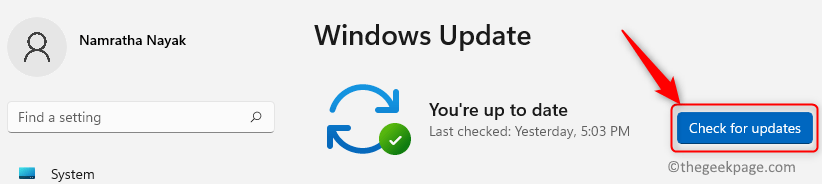
4. Počkejte na stažení a instalaci aktualizací.
5. Restartujte váš počítač. Zkuste otevřít program, který tuto chybu vydával, a zkontrolujte, zda je vyřešena.
Oprava 2 – Ručně zaregistrujte Chakracore.dll
1. lis Windows + S a typ cmd ve vyhledávacím poli.
2. Klikněte pravým tlačítkem myši na Příkazový řádek a vybrat si Spustit jako administrátor. Klikněte na Ano na výzvu UAC.

3. Zadejte následující příkaz a stiskněte Vstupte.
regsvr32 chakra.dll
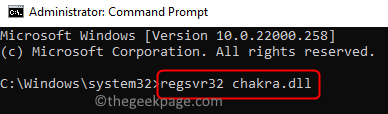
4. Jakmile uvidíte dialogové okno, které říká, že DLL je úspěšně zaregistrována, klikněte na OK.
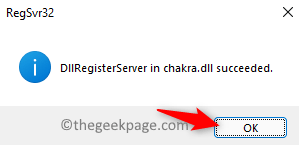
5. Restartujte tvůj počítač. Zkontrolujte, zda je problém s chybějící knihovnou DLL vyřešen nebo ne.
Oprava 3 – Proveďte skenování SFC
1. Otevřeno Spustit (Windows + R). Typ cmd a stiskněte Ctrl + Shift + Enter otevřít Příkazový řádek jako správce.

2. Zadejte příkaz níže a stiskněte Vstupte.
sfc /scannow

3. Počkejte na dokončení procesu skenování.
4. Restartujte počítače a zkontrolujte, zda je chyba opravena.
5. Pokud chyba stále přetrvává, proveďte a DISM skenovat. Opakovat Krok 1 otevřete příkazový řádek.
6. Zadejte příkaz níže
DISM.exe /Online /Cleanup-image /Restorehealth

7. Jakmile skenování skončí, restartovat systému a zkontrolujte, zda se chyba stále zobrazuje při otevírání konkrétní aplikace.
Oprava 4 – Přeinstalujte konkrétní program
Pokud se při otevírání konkrétní aplikace zobrazí chyba chybějící DLL, můžete ji zkusit přeinstalovat a zkontrolovat, zda pomáhá problém vyřešit.
1. Použití Windows a R kombinaci kláves pro otevření Běh.
2. Typ appwiz.cpl otevřít Programy a funkce.

3. Vyhledejte konkrétní aplikaci, která uvádí chybu.
4. Klikněte pravým tlačítkem myši v aplikaci a klikněte na Odinstalovat. Dále klikněte na Ano pro potvrzení odinstalace.
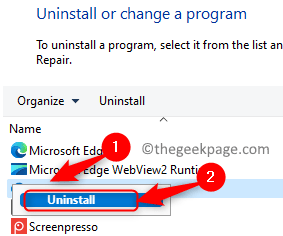
5. Restartujte vašeho PC po dokončení odinstalace.
6. Nyní přeinstalovat nejnovější verzi této odinstalované aplikace. Zkontrolujte, zda je problém vyřešen.
Oprava 5 – Vyhledat malware
Obvykle je vidět, že malware cílí na soubory DLL ve vašem systému. Proto se doporučuje použít jakýkoli antivirus třetí strany k prohledání vašeho systému, abyste zjistili, zda existuje nějaký malware, který způsobuje tuto chybu chybějící knihovny DLL.
Oprava 6 – Proveďte obnovení systému
1. Otevřeno Běh pomocí dialogu Windows a R kombinace kláves.
2. Typ rstrui a udeřit Vstupte otevřít Nástroj pro obnovení systému.
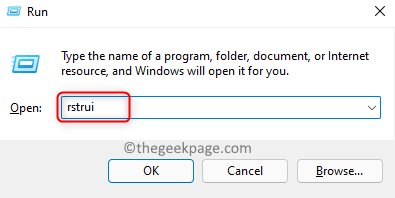
3. V Obnovení systému okno, uvidíte dvě možnosti. Vyberte možnost Vyberte jiný bod obnovení a klikněte na další zobrazíte seznam bodů obnovení ve vašem systému.
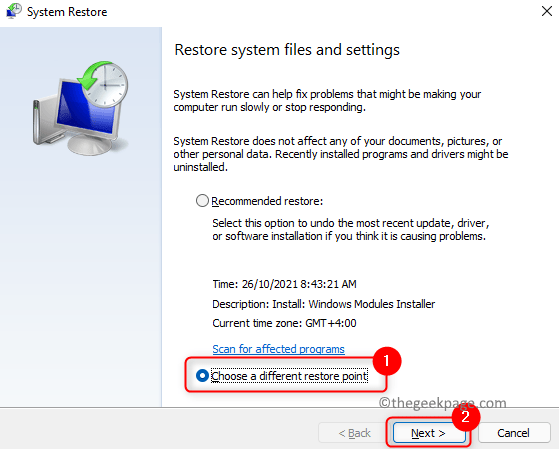
4. Šek krabice spojená s Zobrazit více bodů obnovení pro rozšíření výběru.
5. Vyberte bod obnovení ze seznamu, což je podle vás stav systému, kdy jste tuto chybovou zprávu Chakracore.dll neviděli.
6. Klikněte na další pro zahájení procesu obnovy.
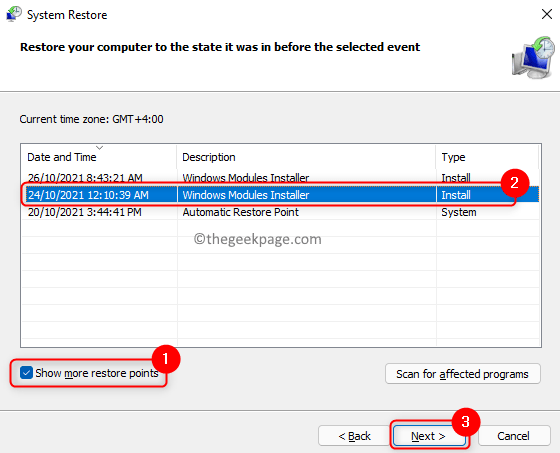
7. Klikněte na Dokončit v Potvrďte bod obnovení okno.
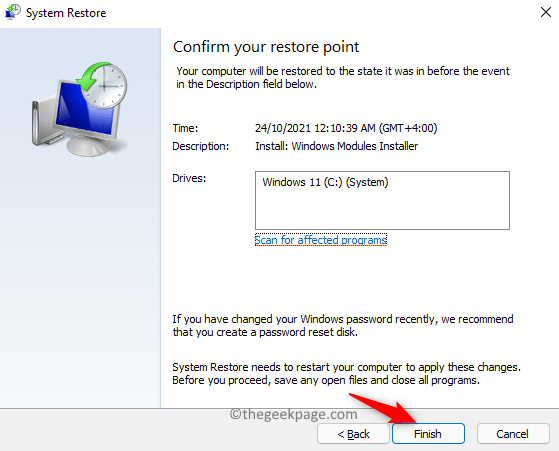
8. Počkejte na dokončení procesu. Restartujte počítače a zkontrolujte, zda byla chyba opravena.
Oprava 7 – Resetujte Windows
Pokud žádné z výše uvedených řešení nepomohlo, je nejlepší obnovit operační systém Windows do továrního nastavení, kde budou odinstalovány všechny aplikace/ovladače/služby, které nebyly předinstalované. Před provedením resetu se doporučuje provést zálohu důležitých uživatelských souborů.
Pro Windows 10 klikněte na toto odkaz.
Pro Windows 11 postupujte podle pokynů zde odkaz.
Děkuji za přečtení.
Výše uvedené opravy musely odstranit chybějící chybu DLL ve vašem systému. Komentujte a dejte nám vědět, jaká oprava pro vás fungovala.
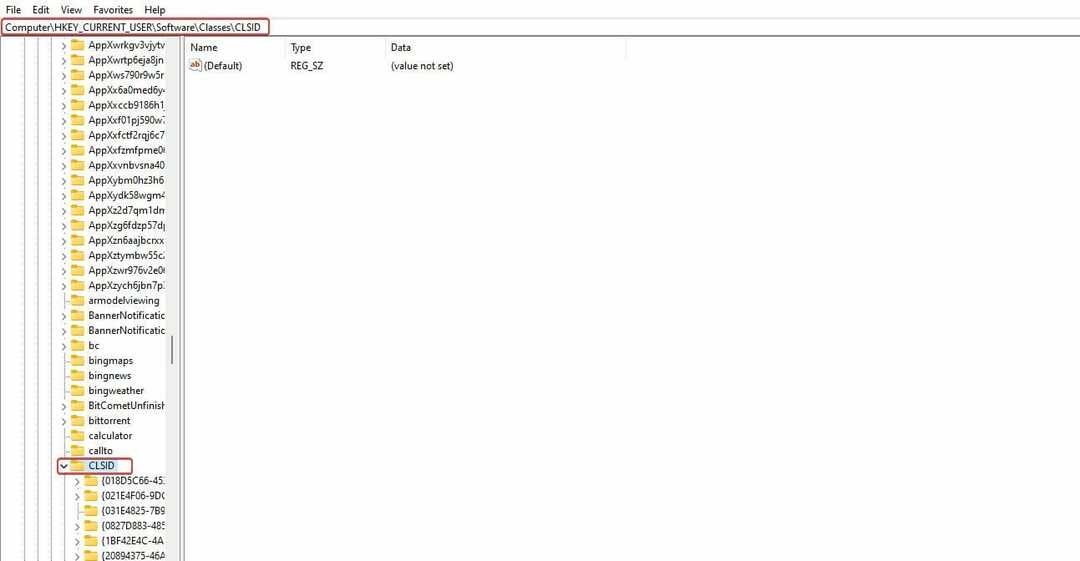
![INTERNÍ CHYBA: nelze vytvořit dočasný adresář [VYŘEŠENO]](/f/1cd6c18c22282f3ed95690faaf023ed5.png?width=300&height=460)
